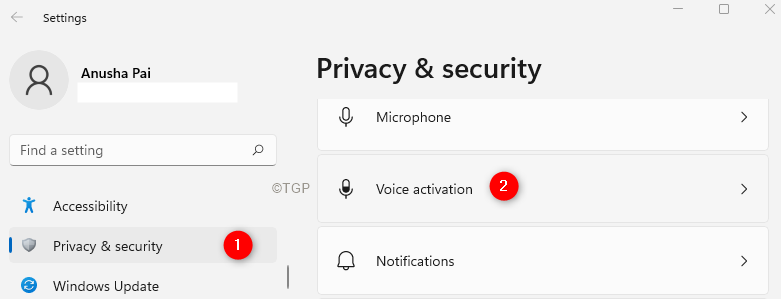თავხედობა არის ყოვლისმომცველი აუდიო პროექტის მენეჯმენტის პროგრამული უზრუნველყოფის სრული გადაწყვეტა, რომელიც ერთდროულად მოქმედებს როგორც აუდიო ჩამწერი, მიქსერი და რედაქტორი. მას გააჩნია ღია წყაროების ლიცენზია, ამიტომ ის უფასოა, თქვენი საბოლოო მიზნის მიუხედავად.
თქვენ შეგიძლიათ აირჩიოთ ფართო სპექტრის ოპერაციები თქვენს აუდიო შინაარსზე, როგორიცაა ანალიზი, სიგნალების გენერირება, ეფექტების გამოყენება ან თუნდაც ტრეკების ინდივიდუალურად მართვა. თუ გსურთ გაიგოთ მეტი, სიამოვნებით მოგიყვებით ყველაფრის შესახებ. უბრალოდ გააგრძელე კითხვა.
როგორც მოგეხსენებათ, ყველა პროგრამული უზრუნველყოფის პროგრამა, რომელიც ხელმისაწვდომია ბაზარზე, შეიცავს სისტემის მოთხოვნების ჩამონათვალს. ვინაიდან Audacity ერთ-ერთია ამ გადაწყვეტილებებისგან, იგი არ გამორიცხავს ამ წესს.
ამის გათვალისწინებით, მოდით გავეცნოთ მის სისტემურ მოთხოვნებს, სანამ უფრო წინ წავიდეთ:
შეიძლება ცოტა გასაკვირი იყოს, რომ მოწინავე აუდიო რედაქტორს, როგორიცაა Audacity, აქვს მოკრძალებული სისტემური მოთხოვნები. ამასთან, მახასიათებლების ეფექტურობაზე დიდი ფოკუსირება ინტერფეისის მაქსიმალურად გამარტივებასთან ერთად დიდ როლს ასრულებს Audacity– ში, რომ არ იყოს რესურსების გამოსაყენებელი პროგრამული უზრუნველყოფა.
ჩვენი მიმოხილვა
- Დადებითი
- მრავალფეროვანი თვისებები
- უფასო, ღია პროგრამული უზრუნველყოფა
- მარტივი გამოყენება, დამწყებთათვისაც კი
- უარყოფითი მხარეები
- არცერთი
Audacity უფასო ჩამოტვირთვა
იმის გათვალისწინებით, რომ Audacity არის ღია კოდის პროგრამული უზრუნველყოფა, შეგიძლიათ გადმოწეროთ და გამოიყენოთ უფასოდ. არ არსებობს დამალული დანახარჯები და გადასახადი და პროგრამა შეგიძლიათ გამოიყენოთ ნებისმიერი მიზნით, კომერციული, ინსტიტუციური, საგანმანათლებლო თუ პირადი.
ღია კოდის პროგრამული უზრუნველყოფის ბონუსები ასევე შეიცავს უამრავ მხარდაჭერას. ეს ნიშნავს, რომ თუ შეცდომას ამოიცნობთ, შეგიძლიათ იპოვოთ მეტი, ვიდრე რამდენიმე ენთუზიასტი, რომლებიც სიამოვნებით იზრუნებენ მასზე.
Audacity პორტატული და ინსტალერი გამოცემები
აქ არის გასაოცარი რამ: თქვენი საჭიროებიდან გამომდინარე, შეგიძლიათ აირჩიოთ Audacity- ის ინსტალაცია თქვენს კომპიუტერში, ან უბრალოდ აწარმოოთ ისე, როგორც არის. ის მოდის ორივე არომატით, ამიტომ არჩევანი ნამდვილად შენია. ამასთან, გაითვალისწინეთ, რომ თითოეული არჩევანი მოიცავს გარკვეულ დადებითი და უარყოფით მხარეებს.
თუ თქვენ დააინსტალირებთ, შესაძლოა ისარგებლოთ ბევრად შეუფერხებელი ინტეგრაციითა და ნაკლები თავსებადობის პრობლემებით. დაყენებული კომპონენტები ერთმანეთთან უკეთესად დაუკავშირდებიან და, ალბათ, უფრო გლუვი გამოცდილება გექნებათ.
ინსტალერი, რომელიც არ არის ინსტალატორი, გაძლევთ პორტაბელურობის უპირატესობას. ეს ნიშნავს, რომ თქვენ შეგიძლიათ აპის ტარება მოსახსნელი მეხსიერების დისკზე ყოველგვარი პრობლემის გარეშე. უფრო მეტიც, პორტატული გამოცემა არ შელახავს თქვენს Windows რეესტრს და არც შექმნის დამატებით ფაილებსა და საქაღალდეებს თქვენი აშკარა თანხმობის გარეშე.
მინიმალისტური მომხმარებლის ინტერფეისი
ვიზუალური თვალსაზრისით, Audacity ზუსტად არ გამოირჩევა ბრბოში. ამასთან, იმისთვის, რომ ღირს, ის ფაქტი, რომ დეველოპერულმა გუნდმა აირჩია ინტერფეისი რაც შეიძლება მარტივი, მნიშვნელოვნად შეუწყო ხელი რესურსების მოხმარების შემცირებას, თუნდაც რთული ოპერაციების ჩატარებისთვის.
უფრო მეტიც, ეს ასევე უფრო მიმზიდველია დამწყები მომხმარებლებისთვის, რომლებმაც შეიძლება დააფასონ, რომ მახასიათებლების დადგენა ზოგადად მარტივია. მთავარ ფანჯარაში ინახება რედაქტირების ცენტრალური განყოფილება, ტრადიციული მენიუების რამოდენიმე ნაწილი, დაკვრის კონტროლის ნაკრები და სწრაფი წვდომის პანელი.
თუ შეშფოთებული ხართ იმის გამო, რომ ვერ შეძლებთ Audacity– ის მთლიანი მახასიათებლების განცდას, არ იდარდოთ. დახმარების მენიუში ინახება როგორც ონლაინ სახელმძღვანელო, ასევე ოფლაინ, რომელიც დაგეხმარებათ უკეთ გაიგოთ პროგრამა.
როგორ გამოვიყენოთ Audacity
ამ მონაკვეთის მოგვარების სწორი გზა არ არსებობს, მაგრამ მაინც ვცდილობთ. თუ გსურთ გამოიყენოთ Audacity აუდიოჩანაწერის შესასრულებლად, დარწმუნდით, რომ თქვენს კომპიუტერში ჩართულია შეყვანის მოწყობილობა (მიკროფონი). შემდეგ, მთავარ ეკრანზე დააჭირეთ მრგვალ წითელ ღილაკს, რომელიც ჩაწერას დაიწყებს. ჩაწერის დასრულებისთვის დააჭირეთ ღილაკს Stop.
შეამჩნევთ, რომ პროგრამამ წარმოქმნა თქვენი ჩანაწერის ტალღის ფორმა, ასე რომ მისი მარტივად მართვა შეგიძლიათ. ახლა თქვენ შეგიძლიათ შეცვალოთ თქვენი ჩანაწერი მისი ჭრის, დალაგების, სიმაღლისა და ტემპის შეცვლის, დამატების თვალსაზრისით მასზე სხვადასხვა ეფექტები, ფონის ხმაურის ამოღება, მისისინება ან გამოხმაურება, აგრეთვე ხმაურის წარმოქმნა ნებისმიერ დროს საჭირო
გაითვალისწინეთ, რომ თქვენს კომპიუტერში შეგიძლიათ გამოიყენოთ ნებისმიერი აუდიო შინაარსი ჩანაწერის ნაცვლად. უბრალოდ გამოიყენეთ Open ვარიანტი File მენიუში და მოათავსეთ ფაილი, რომლის შესწორებაც გსურთ, Audacity– ის ფარგლებში. როგორც ალტერნატივა, შეგიძლიათ გადაიტანოთ ფაილი და ჩამოაგდოთ ის პროგრამის მთავარ ფანჯარაზე.
მხატვრული მდიდარი, უფასო ციფრული აუდიო სამუშაო სადგური
ყოველივე ამის გათვალისწინებით, Audacity არის საიმედო პროგრამული უზრუნველყოფა, რომელიც დაგეხმარებათ თქვენი აუდიოპროექტის მართვის ყველა საჭიროების დაფარვაში. ეს საშუალებას გაძლევთ შეასრულოთ მაღალი რეზოლუციის ჩანაწერები, შეურიოთ აუდიოპროექტები უპრობლემოდ და კიდევ შეასრულოთ მათზე მოწინავე რედაქტირება.
და ყველაზე კარგი ის არის, რომ ის სრულიად უფასოა. ასე რომ, თქვენ არა მხოლოდ ამის გადახდა მოგიწევთ, არამედ თავისუფლად შეგიძლიათ გამოიყენოთ იგი ნებისმიერი მიზნით, იქნება ეს კომერციული, საგანმანათლებლო, ინსტიტუციური თუ პირადი.
ხშირად დასმული კითხვები: შეიტყვეთ მეტი Audacity- ის შესახებ
- უსაფრთხოა თავხედობა?
დიახ, Audacity სავსებით უსაფრთხოა თქვენი კომპიუტერის ჩამოტვირთვა, ინსტალაცია და გამოყენება. ამასთან, დარწმუნდით, რომ ყოველთვის ჩამოტვირთეთ უახლესი მხარდაჭერილი ვერსია თქვენს კომპიუტერში და დარწმუნდით, რომ ყოველთვის აირჩევთ რეპუტაციის მქონე ვებსაიტებს.
- შეუძლია Audacity- ს აუდიოს ჩაწერა?
არა მხოლოდ Audacity– ს შეუძლია აუდიოს ჩაწერა, არამედ ის საშუალებას გაძლევთ შეასრულოთ მრავალ ტრეკიანი ჩანაწერები (დუბლირებისთვის) შეუძლია ერთდროულად ჩაიწეროს რამდენიმე არხი და საშუალებას გაძლევთ დაიწყოთ ჩაწერა ტაიმერის ან ხმის საფუძველზე აქტივაცია
- შესაძლებელია Audacity– ით ხმაურის ამოღება?
დიახ, თქვენ შეგიძლიათ ამოიღოთ მრავალფეროვანი ხმაური Audacity– ის გამოყენებით, დაწყებული შუილიდან და გამოხტომებიდან, ხმაურის პროფილის დამყარებამდეც კი, რომელსაც აპლიკაცია დაასკანირებს და საერთოდ ამოიღებს თქვენი ჩანაწერიდან.